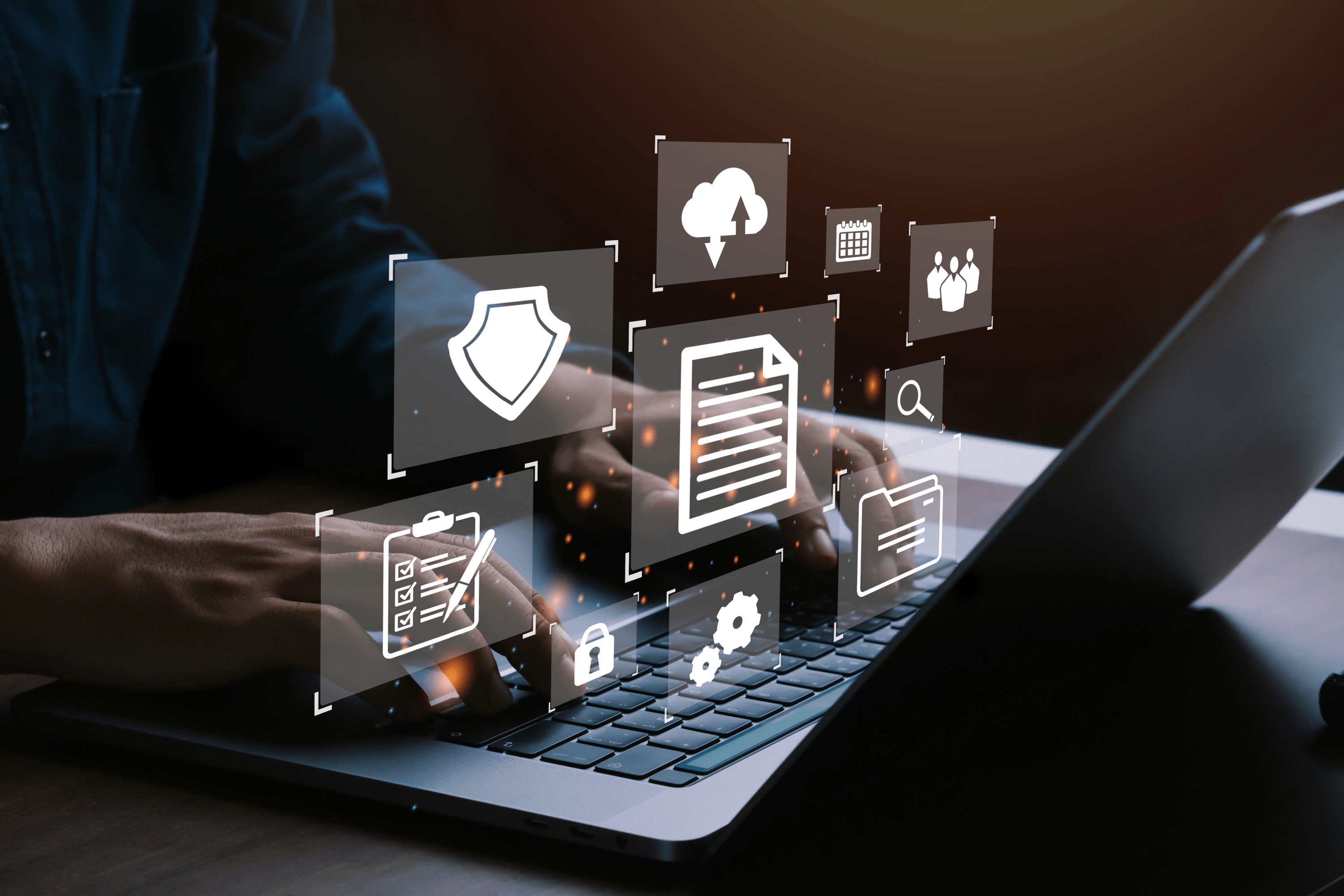オフィスだけでなく、自宅やサテライトオフィスで勤務することが珍しくなくなった昨今。企業としては、常にセキュリティ面を気に留めておく必要があります。ここでは、セキュリティをより堅牢化できる仮想デスクトップ環境を提供する、VMware Horizon Cloud on Microsoft Azure について紹介します。

VMware Horizonとは
VMware Horizonは、米国VMware社が提供するVDI(Virtual Desktop Infrastructure)です。
仮想デスクトップを実現する製品であり、オンプレミス環境とクラウド環境の両方で利用可能です。そのなかでも、VMware Cloud on Microsoft Azureは米国Microsoftが提供するAzureを用いて仮想デスクトップ環境を構築するサービスです。
VMware Cloud on Microsoft AzureはDaaS(Desktop as a Service)として提供されます。Microsoft AzureのWindows 10マルチセッション環境への対応や、RDS/VDI環境を個別に作る必要がなく、Microsoft Azureの環境からあらゆるデバイスに仮想デスクトップとアプリケーションを提供できるソリューションとなっています。
Horizon Cloudにおける2つのAzure利用の選択肢
Horizon CloudをMicrosoft Azureの環境で利用するためには2つの方法があります。
1つはIaaS(Infrastructure as a Service)としてAzureを用いる方法です。AzureのインフラサービスにVMware SDDC(Software-Defined Data Center)と呼ばれるvSphereやvSAN、NSXといった各種仮想化ミドルウェアを導入し、その上位レイヤーとしてVMware Horizonを導入します。そしてVMware Horizonの上にテナントを構築し利用する形態です。
もう1つがDaaSとして提供されるHorizon Cloud on Microsoft Azureを用いる方法で、この場合VMware SDDCを導入する必要はありません。Azureのサービスの1つとして提供されているVMware Horizonの上にテナントを構築し利用します。
Horizon Cloud on Microsoft Azureの導入メリット
前述したように、Microsoft Azureの環境でVMware Horizonを利用する方法は2つありますが、Horizon Cloud on Microsoft Azureを利用する具体的なメリットにはどのようなものがあるのか、いくつか紹介します。
Horizon Universal コンソール
Horizon Universalコンソールで利用できるダッシュボードでは、Horizon Cloud on Microsoft Azureだけでなく、Horizon Cloud Connectorを使用することでオンプレミスのVMware HorizonやHorizon Cloud on AWSのキャパシティや健全性、セッション情報などを俯瞰的に確認できます。
またコンソールのツールバーにある検索機能からユーザー名でセッションを絞り込むことが可能で、「ユーザーへのメッセージの送信」や「仮想マシンの再起動」「セッションの切断」といった操作をすることもできます。
また仮想マシン名で絞り込みを行えるため、一覧で表示された仮想マシンがファーム内のRDSホストである場合、そのファームの詳細ページにある [ホスト] タブを表示できるなど、詳細情報をドリルダウンして確認することが可能です。
Windows 10マルチセッションの展開
Horizon Cloud on Microsoft Azureでデスクトッププールを展開するためには、仮想マシンのインポートを行った後、インポートされた仮想マシンの設定、仮想マシンのイメージ化、イメージを元にしたファームの作成、という手順を踏む必要があります。
この仮想マシンのインポートを行う際にAzure MarketplaceからWindows 10 Enterprise Multi-Sessionを選択可能です。これは、仮想マシン1台につき複数ユーザーの収容できるようにした機能で、Horizon Cloudでも利用可能となりました。従来は、仮想マシン1台につき1ユーザーしか割り当てられなかったのですが、マルチセッション機能によって、この点での利便性は大きく高められています。
また、このような仮想マシンのインポートからファームの作成までの一連の設定を、Horizon Cloud のCloud UIと呼ばれる画面操作だけで完結できます。
なお、このように作成された仮想マシンを配信する際、Horizon Cloud on Microsoft Azureではリンククローンの機能を利用することはできません。
電源管理
Horizon Cloudでは「VDIプール/セッションファーム」の作成時に、デスクトップの最小数と最大数を指定します。この「デスクトップの最小数として設定した台数」が、パワーオン状態となる仮想マシンの台数になります。
これに加えて「電源管理のスケジュール」と「電源管理モード」の設定を行えます。
電源管理のスケジュール機能は、任意の曜日や時間帯ごとに、「セッションファームおよびフローティングVDI プール内で、パワーオンされる仮想マシンの最小数」を設定できる機能です。なおパワーオンされる仮想マシンの最小数をゼロに設定した場合、ユーザーセッションがなくなった時点で仮想マシンはすべてパワーオフされ、ユーザーが接続した場合にパワーオンが開始されます。
電源管理モードの機能は、「仮想マシンの使用率に応じて、パワーオンされる仮想マシン数」をオートスケール(自動的に増減)する機能です。モードは「最適化されたパフォーマンス」「バランシング済み」「最適化された電源」から選択可能で、それぞれスケールイン・スケールアウトする比率が定められています。
例えば「最適化された電源」モードが選択されている場合、使用率が80%を超えると自動的に新しい仮想マシンを起動し、使用率が38%を下回ると仮想マシンをシャットダウンし割当を解除します。なお使用率はセッションの占有率だけでなく、仮想マシンの付加状況まで踏まえ、電源管理の判断基準としています。
モニタリング / ヘルプデスク
Horizon Cloudのヘルプデスク機能では、「接続履歴のレポートやサービス使用率」「サービスの健全性」といった標準的な監視機能から、「ユーザーが利用中のデスクトップに関するパフォーマンス情報を可視化する」など、管理可能な全コンポーネントの状況を単一画面で把握し得ます。
この機能はサードパーティツールを導入する必要がありません。管理者は問題が発生したユーザーまたは仮想マシンを検索し、そのユーザーのセッションを調べて問題のトラブルシューティングを行ったり、特定のデスクトップメンテナンス操作を実行したりすることも可能です。
まとめ
VMware Horizon Cloud on Microsoft Azureは、Microsoft AzureのDaaSとして提供されるため導入が容易で、Windows 10マルチセッションが利用可能であるなど、オンプレミスにはないメリットもあります。仮想デスクトップ環境を構築する際には、ぜひご検討されてみてはいかがでしょうか。